Popravak sustava Windows 7: Sprječite da se Windows probudi iz stanja mirovanja
Ako pokušavate uštedjeti nekoliko dolara na struji,postavljanje računala u stanje mirovanja nakon nekog vremena neaktivnosti u postavkama napajanja dobro je rješenje. No povezani uređaji mogu probuditi računalo. Na primjer, malo pomicanje tipkovnice ili miša može je probuditi.
Također je prilično iritantno kad računalo stavite u san prije spavanja, a kad se probudite, ispada da je sustav radio cijelu noć. Evo kako riješiti problem budnosti računala.
Onemogućite miš ili tipkovnicu iz buđenja sustava Windows
Lako je spriječiti kretanje miša da vas računalo ne probudi ni u sustavu Windows 7 ili 8.1. Na radnoj površini otvorite upravljačku ploču i kliknite mišem.

Ili u sustavu Windows 7 kliknite gumb Start i utipkajte: miš i pritisnite Enter.
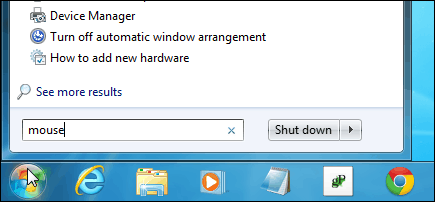
U prozorima koji se pojavljuju odaberite karticu Hardver i kliknite Svojstva.
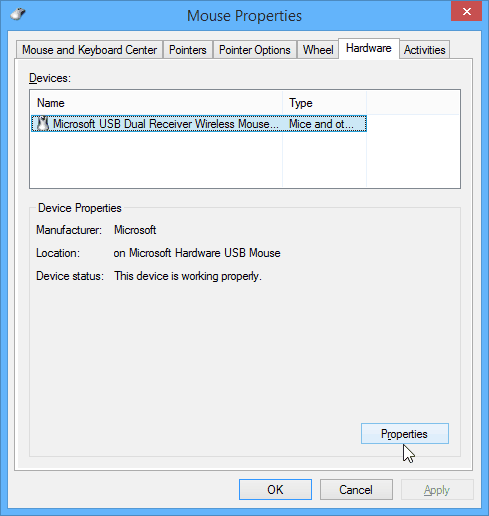
Zatim kliknite gumb Promjena postavki na kartici Općenito.
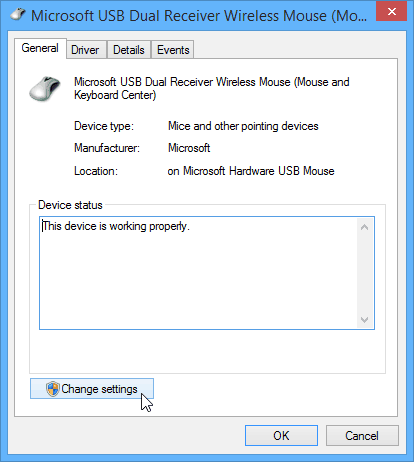
Na sljedećem zaslonu, na kartici Upravljanje napajanjem, poništite potvrdni okvir Dopustite ovom uređaju da probudi računalo i kliknite U redu.
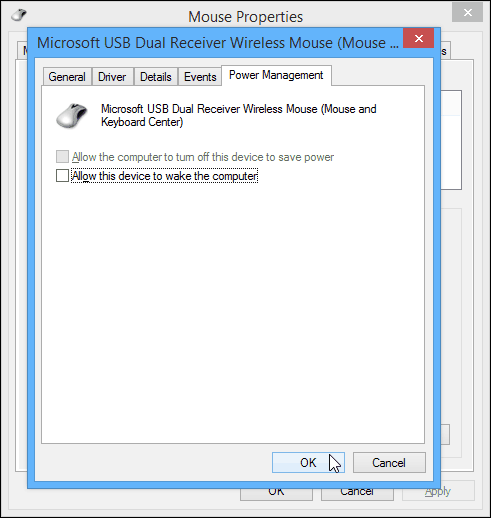
Proces je isti i za tipkovnicu. Odaberite tipkovnicu s upravljačke ploče i slijedite isti put do upravljanja napajanjem i poništite potvrdni okvir Dopustite ovom uređaju da probudi računalo i kliknite U redu.
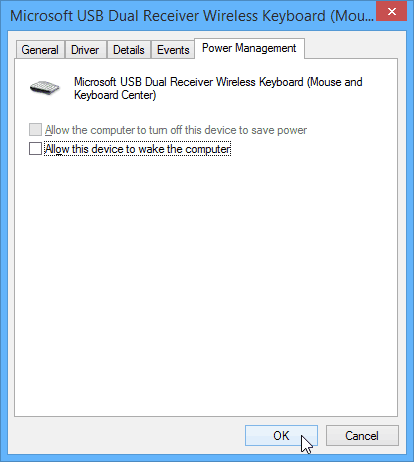
Ostali uređaji i mrežne aktivnosti koje probude Windows iz stanja mirovanja
Iako je to obično miš ili tipkovnicaprobudi vaše računalo, drugi hardver može uzrokovati da se vaše računalo probudi. Da biste saznali što ga budi, možete upotrijebiti nekoliko zgodnih naredbi.
powercfg -lastwake
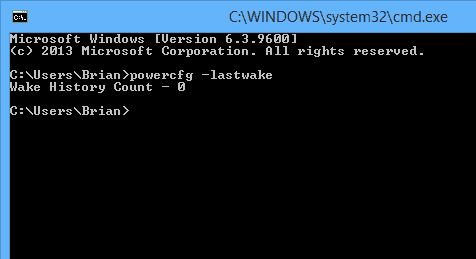
Ako to ne uspije, evo još moćnije naredbe koju možete upotrijebiti. To će popisati svaki hardverski uređaj koji ima dozvolu za buđenje računala.
powercfg - uređaj uređaj wake_armed
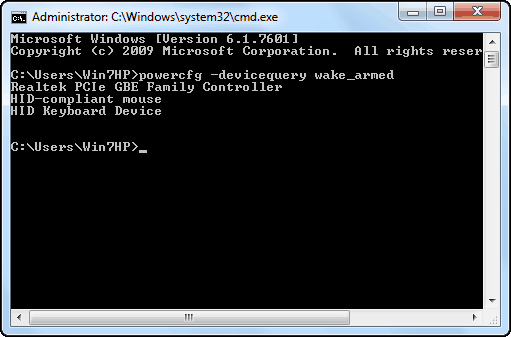
Također je vrijedno napomenuti da mrežna aktivnost može probuditi i vaše računalo. Da biste ga zaustavili, pročitajte naš članak o tome kako spriječiti mrežne aktivnosti da probude Windows.
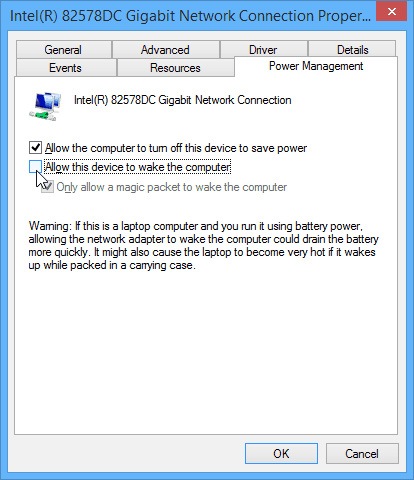








![Upravljanje postavkama uštede energije sustava Windows 7 [Kako]](/images/geek-stuff/manage-windows-7-power-saver-settings-how-to.png)
Ostavite komentar